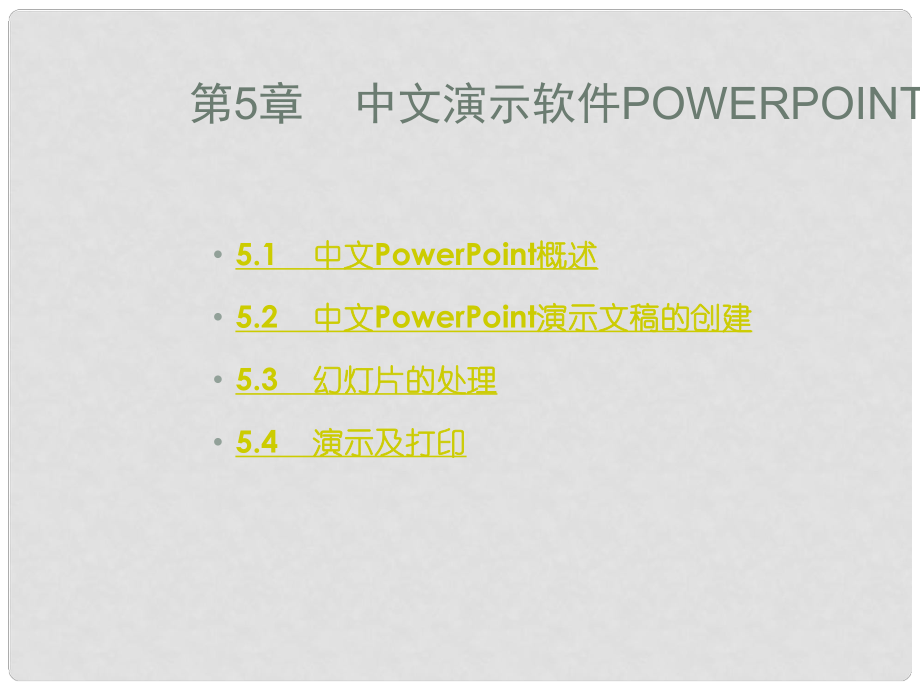《廣西桂林市逸仙中學(xué)高中信息技術(shù) 第5章 中文演示軟件PowerPoint 200課件》由會(huì)員分享����,可在線閱讀,更多相關(guān)《廣西桂林市逸仙中學(xué)高中信息技術(shù) 第5章 中文演示軟件PowerPoint 200課件(45頁(yè)珍藏版)》請(qǐng)?jiān)谘b配圖網(wǎng)上搜索����。
1、第5章 中文演示軟件POWERPOINT 2000 5.1 中文中文PowerPoint概述概述 5.2 中文中文PowerPoint演示文稿的創(chuàng)建演示文稿的創(chuàng)建 5.3 幻燈片的處理幻燈片的處理 5.4 演示及打印演示及打印5.1 中文POWERPOINT概述 5.1.1 5.1.1 中文中文PowerPointPowerPoint的功能與特點(diǎn)的功能與特點(diǎn) 5.1.2 5.1.2 啟動(dòng)與退出啟動(dòng)與退出 5.1.3 5.1.3 中文中文PowerPointPowerPoint的窗口介紹的窗口介紹 5.1.4 5.1.4 中文中文PowerPointPowerPoint的視圖方式的視圖方式 5.
2���、1.1 中文POWERPOINT的功能與特點(diǎn) 利用利用PowerPointPowerPoint可以創(chuàng)建聯(lián)機(jī)演示文稿����、網(wǎng)上使用的可以創(chuàng)建聯(lián)機(jī)演示文稿�、網(wǎng)上使用的WebWeb頁(yè)�����、彩色和黑白投影機(jī)幻燈片���、頁(yè)����、彩色和黑白投影機(jī)幻燈片、35mm35mm幻燈片��、觀眾幻燈片���、觀眾講義����、演講者備注等���,同時(shí)還可以實(shí)現(xiàn)彩色和黑白紙講義��、演講者備注等��,同時(shí)還可以實(shí)現(xiàn)彩色和黑白紙張打印輸出���。因?yàn)樗蛷埓蛴≥敵觥R驗(yàn)樗蚖ordWord�、ExcelExcel等應(yīng)用軟件一樣,等應(yīng)用軟件一樣�,都屬于都屬于MicrosoftMicrosoft公司推出的公司推出的OfficeOffice系列產(chǎn)品之一��,所系列產(chǎn)品之一��,所以它們之
3�����、間具有良好的信息交互性和相似的操作方法����。以它們之間具有良好的信息交互性和相似的操作方法�����。網(wǎng)絡(luò)����、多媒體和幻燈片的有機(jī)結(jié)合是網(wǎng)絡(luò)、多媒體和幻燈片的有機(jī)結(jié)合是PowerPoint 2000PowerPoint 2000的突出體現(xiàn)�����。的突出體現(xiàn)���。 5.1.2 啟動(dòng)與退出 PowerPoint的啟動(dòng)有下面幾種方法: (1)用鼠標(biāo)單擊“開(kāi)始”按鈕 ����。 (2)直接用鼠標(biāo)雙擊快捷方式圖標(biāo)���。 (3)可以在“Windows資源管理器”或者“我的文檔”中用鼠標(biāo)雙擊后綴為.PPT的文件��,便會(huì)在啟動(dòng)PowerPoint的同時(shí)打開(kāi)該文件��。 退出PowerPoint有以下幾種方法: (1)用鼠標(biāo)單擊PowerPoint的文件
4���、菜單,然后在下拉菜單中用鼠標(biāo)選擇“退出”并單擊��。 (2)用Alt+F組合鍵打開(kāi)文件下拉菜單��,然后按X鍵退出PowerPoint�����。 (3)在PowerPoint窗口中用鼠標(biāo)單擊窗口右上角的“關(guān)閉”按鈕����。5.1.3 中文POWERPOINT的窗口介紹圖圖 5-1 PowerPoint 的窗口的窗口5.1.4 中文POWERPOINT的視圖方式 1普通視圖:普通視圖:普通視圖包含三種窗格:大綱窗格、幻普通視圖包含三種窗格:大綱窗格��、幻燈片窗格和備注窗格。燈片窗格和備注窗格���。 2幻燈片瀏覽視圖:幻燈片瀏覽視圖:在幻燈片瀏覽視圖中��,可以在屏在幻燈片瀏覽視圖中�,可以在屏幕上同時(shí)看到演示文稿中的所有幻燈片����,
5、這些幻燈片幕上同時(shí)看到演示文稿中的所有幻燈片�,這些幻燈片是以縮圖顯示的。是以縮圖顯示的��。 5.2 中文POWERPOINT演示文稿的創(chuàng)建 5.2.1 利用內(nèi)容提示向?qū)?chuàng)建演示文稿利用內(nèi)容提示向?qū)?chuàng)建演示文稿 5.2.2 利用模板創(chuàng)建演示文稿利用模板創(chuàng)建演示文稿 5.2.3 創(chuàng)建空白的演示文稿創(chuàng)建空白的演示文稿 5.2.4 導(dǎo)入大綱創(chuàng)建演示文稿導(dǎo)入大綱創(chuàng)建演示文稿5.2.1 利用內(nèi)容提示向?qū)?chuàng)建演示文稿 圖圖5-3 新建演示文稿新建演示文稿 圖圖5-4 內(nèi)容提示向?qū)У拈_(kāi)始內(nèi)容提示向?qū)У拈_(kāi)始創(chuàng)建過(guò)程如下圖創(chuàng)建過(guò)程如下圖5-3至至5-10 圖圖5-5 選擇演示文稿類型選擇演示文稿類型 圖圖5-6 選
6����、擇演示文稿樣式選擇演示文稿樣式 圖圖5-7 演示文稿選項(xiàng)演示文稿選項(xiàng) 圖圖5-8 設(shè)置演示文稿選項(xiàng)設(shè)置演示文稿選項(xiàng)圖圖5-9 創(chuàng)建的演示文稿示例創(chuàng)建的演示文稿示例圖圖5-10 修改后的演示文稿示例修改后的演示文稿示例5.2.2 利用模板創(chuàng)建演示文稿圖圖5-11 新建演示文稿選擇新建演示文稿選擇圖圖5-12 設(shè)計(jì)模板選擇列表設(shè)計(jì)模板選擇列表5.2.3 創(chuàng)建空白的演示文稿圖圖5-13 新幻燈片對(duì)話框新幻燈片對(duì)話框5.2.4 導(dǎo)入大綱創(chuàng)建演示文稿圖圖5-14 導(dǎo)入大綱創(chuàng)建演示文稿導(dǎo)入大綱創(chuàng)建演示文稿5.3 幻燈片的處理 5.3.1 幻燈片的插入、修改��、刪除幻燈片的插入�����、修改��、刪除 5.3.2 幻燈片
7、的復(fù)制與移動(dòng)幻燈片的復(fù)制與移動(dòng) 5.3.3 文字的輸入與格式文字的輸入與格式 5.3.4 幻燈片色彩的調(diào)整幻燈片色彩的調(diào)整5.3.1 幻燈片的插入��、修改��、刪除 (一)插入新的幻燈片�����,具體操作如下:(一)插入新的幻燈片�,具體操作如下: (1)首先選定要在其后插入新幻燈片的幻燈片���。)首先選定要在其后插入新幻燈片的幻燈片�����。 (2)單擊)單擊“插入插入”菜單上的菜單上的“新幻燈片新幻燈片”選項(xiàng)�,或者選項(xiàng)�,或者單擊如圖單擊如圖5-15所示工具欄上凸出顯示的按鈕。所示工具欄上凸出顯示的按鈕��。(圖(圖5-15 工具欄)工具欄) (3)在出現(xiàn)的)在出現(xiàn)的“新幻燈片新幻燈片”對(duì)話框中選擇所需版式��。對(duì)話框中選擇所
8��、需版式。 (二)刪除幻燈片����,可以通過(guò)以下幾種途徑實(shí)現(xiàn):(二)刪除幻燈片,可以通過(guò)以下幾種途徑實(shí)現(xiàn): (1)在)在“大綱大綱”窗格中單擊要?jiǎng)h除的幻燈片圖標(biāo)���,如窗格中單擊要?jiǎng)h除的幻燈片圖標(biāo)���,如果有多張幻燈片要?jiǎng)h除,按下果有多張幻燈片要?jiǎng)h除��,按下Shift鍵并單擊各個(gè)欲刪鍵并單擊各個(gè)欲刪除的幻燈片圖標(biāo)���,然后按除的幻燈片圖標(biāo)�,然后按Delete鍵����。鍵。 (2)在幻燈片瀏覽視圖中通過(guò)同樣的方法選取一張或)在幻燈片瀏覽視圖中通過(guò)同樣的方法選取一張或多張幻燈片���,然后按多張幻燈片�,然后按Delete鍵。鍵���。5.3.2 幻燈片的復(fù)制與移動(dòng) (1)復(fù)制幻燈片)復(fù)制幻燈片 (2)移動(dòng)幻燈片)移動(dòng)幻燈片5.3.3 文
9����、字的輸入與格式 在在PowerPoint中��,可以給文本的文字設(shè)置各種屬性�,中���,可以給文本的文字設(shè)置各種屬性���,如字體、字號(hào)���、字形���、顏色和陰影等,或者設(shè)置項(xiàng)目如字體�、字號(hào)、字形���、顏色和陰影等����,或者設(shè)置項(xiàng)目符號(hào),使文本看起來(lái)更有條理�����、更整齊��;給段落設(shè)置符號(hào)��,使文本看起來(lái)更有條理��、更整齊����;給段落設(shè)置對(duì)齊方式、段落行距和間距�,使文本看起來(lái)更錯(cuò)落有對(duì)齊方式、段落行距和間距�����,使文本看起來(lái)更錯(cuò)落有致��。致。圖圖5-18 “格式格式”工具欄工具欄圖圖5-19 “字體字體”對(duì)話框?qū)υ捒驁D圖5-20 “格式格式”菜單中的菜單中的“對(duì)齊方式對(duì)齊方式”項(xiàng)項(xiàng)5.3.4 幻燈片色彩的調(diào)整 (1)單擊)單擊“格式格式”菜單中的
10��、菜單中的“幻燈片配色方案幻燈片配色方案”命令����。命令。 (2)隨后出現(xiàn)的)隨后出現(xiàn)的“配色方案配色方案”對(duì)話框中羅列了幾種配對(duì)話框中羅列了幾種配色方案��,在合適的方案上單擊���。色方案���,在合適的方案上單擊�����。 (3)若不滿意已有的方案���,可以在如圖)若不滿意已有的方案��,可以在如圖5-215-21所示的配所示的配色方案中選擇色方案中選擇“自定義自定義”���。 圖圖5-21 配色方案配色方案5.4 演示及打印 5.4.1 加入動(dòng)畫效果加入動(dòng)畫效果 5.4.2 加入聲音效果加入聲音效果 5.4.3 演示文稿的超級(jí)鏈接演示文稿的超級(jí)鏈接 5.4.4 放映演示文稿放映演示文稿 5.4.5 演示文稿的打包演示文稿的打包
11、5.4.6 保存和打印演示文稿5.4.1 加入動(dòng)畫效果 圖圖5-22 文本的預(yù)設(shè)動(dòng)畫文本的預(yù)設(shè)動(dòng)畫 圖圖5-23 圖形的預(yù)設(shè)動(dòng)畫圖形的預(yù)設(shè)動(dòng)畫圖圖5-24 設(shè)置放映時(shí)對(duì)象出現(xiàn)的順序和時(shí)間設(shè)置放映時(shí)對(duì)象出現(xiàn)的順序和時(shí)間5.4.2 加入聲音效果 (1 1)單擊)單擊“插入插入”菜單,選取菜單����,選取“影片和聲音影片和聲音”項(xiàng),在項(xiàng)����,在子菜單中選取子菜單中選取“文件中的聲音文件中的聲音”命令。命令���。 (2 2)插入影片和插入聲音操作是非常相似的�����。單擊)插入影片和插入聲音操作是非常相似的����。單擊“插入插入”菜單����,選擇菜單,選擇“影片和聲音影片和聲音”命令����,在子菜單命令��,在子菜單中選取中選取“文件中的影片文
12����、件中的影片”命令��。命令��。 5.4.3 演示文稿的超級(jí)鏈接 創(chuàng)建超級(jí)鏈接的具體操作是:創(chuàng)建超級(jí)鏈接的具體操作是: (1)選定任意的文本或?qū)ο螅òò粹o和圖片)��。)選定任意的文本或?qū)ο螅òò粹o和圖片)���。 (2)單擊)單擊“幻燈片放映幻燈片放映”菜單中的菜單中的“動(dòng)作設(shè)置動(dòng)作設(shè)置”命令����。命令���。 (3)在如圖)在如圖5-25所示的動(dòng)作設(shè)置選擇框中按需要設(shè)置所示的動(dòng)作設(shè)置選擇框中按需要設(shè)置動(dòng)作和超級(jí)鏈接的目標(biāo)。動(dòng)作和超級(jí)鏈接的目標(biāo)��。 (4)最后按)最后按“確定確定”按鈕���。按鈕���。 圖圖5-25 動(dòng)作設(shè)置動(dòng)作設(shè)置5.4.4 放映演示文稿 制作完成自己的演示文稿���,一般說(shuō)來(lái)遵制作完成自己的演示文稿,一般說(shuō)來(lái)遵
13���、循以下這幾個(gè)步驟:循以下這幾個(gè)步驟: 第一步:設(shè)置放映方式第一步:設(shè)置放映方式 第二步:插入動(dòng)作按鈕第二步:插入動(dòng)作按鈕 第三步:自定義動(dòng)畫第三步:自定義動(dòng)畫 第四步:切換設(shè)置第四步:切換設(shè)置 第五步:觀看放映第五步:觀看放映 第六步:排練計(jì)時(shí)第六步:排練計(jì)時(shí) 第七步:完成制作第七步:完成制作第一步:設(shè)置放映方式 圖圖5-26 設(shè)置放映方式設(shè)置放映方式 第二步:插入動(dòng)作按鈕圖圖5-27 動(dòng)作按鈕設(shè)置動(dòng)作按鈕設(shè)置 圖圖5-28 動(dòng)作按鈕動(dòng)作設(shè)置動(dòng)作按鈕動(dòng)作設(shè)置 第三步:自定義動(dòng)畫圖圖 “自定義動(dòng)畫自定義動(dòng)畫”對(duì)話框?qū)υ捒虻谒牟剑呵袚Q設(shè)置 圖圖5-29 幻燈片瀏覽幻燈片瀏覽 第五步:觀看放映 演示
14����、演示PowerPoint文稿的方法很簡(jiǎn)單����,單擊文稿的方法很簡(jiǎn)單,單擊“幻燈片放幻燈片放映映”菜單中的菜單中的“觀看放映觀看放映”菜單��,或是點(diǎn)擊工具欄中菜單���,或是點(diǎn)擊工具欄中的圖標(biāo)�����,都可以演示當(dāng)前文稿��。的圖標(biāo)�����,都可以演示當(dāng)前文稿��。第六步:排練計(jì)時(shí)第七步:完成制作 排練完成后�����,統(tǒng)計(jì)出幻燈片的總共放映時(shí)間�,演示文排練完成后,統(tǒng)計(jì)出幻燈片的總共放映時(shí)間���,演示文稿的制作也就告一段落了��。稿的制作也就告一段落了�����。5.4.5 演示文稿的打包 PowerPoint的的“打包打包”功能提供了一個(gè)功能提供了一個(gè)“向?qū)驅(qū)А?�,這,這個(gè)個(gè)“向?qū)驅(qū)А笨梢詫⒀菔疚母逅璧乃形募妥煮w以可以將演示文稿所需的所有文件和字體
15���、以及及PowerPoint播放器打包到軟盤內(nèi)�,然后將播放器和播放器打包到軟盤內(nèi),然后將播放器和演示文稿一起解壓縮到另一臺(tái)計(jì)算機(jī)上�����,哪怕這臺(tái)計(jì)演示文稿一起解壓縮到另一臺(tái)計(jì)算機(jī)上���,哪怕這臺(tái)計(jì)算機(jī)沒(méi)有安裝算機(jī)沒(méi)有安裝PowerPoint�,照樣能夠進(jìn)行幻燈片放映�。,照樣能夠進(jìn)行幻燈片放映���。 圖圖5-30 打包還原打包還原5.4.6 保存和打印演示文稿 (1)保存)保存:單擊單擊“常用常用”工具欄上的工具欄上的“保存保存”按鈕��,按鈕�,彈出彈出“另存為另存為”對(duì)話框��。對(duì)話框���。 (2)打?��。┐蛴?單擊單擊“文件文件”菜單,選擇菜單���,選擇“打印打印”命令���,命令�,彈出彈出“打印打印”對(duì)話框��。對(duì)話框���。Thank you very much!本章到此結(jié)束����,本章到此結(jié)束��,謝謝您的光臨�����!謝謝您的光臨��!
 廣西桂林市逸仙中學(xué)高中信息技術(shù) 第5章 中文演示軟件PowerPoint 200課件
廣西桂林市逸仙中學(xué)高中信息技術(shù) 第5章 中文演示軟件PowerPoint 200課件